Nyní můžete povolit vyhledávání vlevo ve Windows 11 Build 22623.870 (Beta)
Možná si pamatujete, že sestavení 25217 by mohlo mít vyhledávání na levé straně hlavního panelu vedle pole widgetu. Díky tomu to vypadalo podobně jako Windows 10. Stejná možnost je nyní na místě Windows 11 sestavení 22623.870, který je v beta kanálu.
Reklama
Stisknutím rychle zjistíte, jakou sestavu spouštíte Vyhrát + Ra psaní vítěz v Běh box. Podívejte se na hodnoty v O systému Windows dialog.
Zajímavé je, že vzhled vyhledávacího pole se nyní liší od našeho viděli dříve. Je to spíše jako vstupní pole Windows 10. Také samotné vyhledávání je nyní funkční.
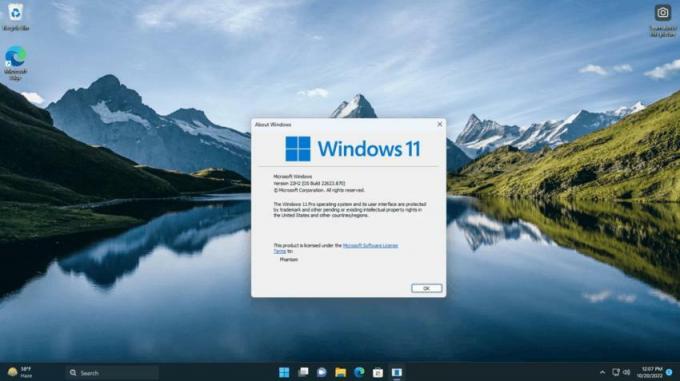
Protože se jedná o skrytou experimentální funkci, musíte ji aktivovat ručně. K tomu vám pomůže aplikace ViveTool. Chcete-li povolit vyhledávací pole vlevo, postupujte podle níže uvedených kroků.
Povolit hledání na hlavním panelu vlevo ve Windows 11 Build 22623.870
- Stáhněte si aplikaci ViVeTool z GitHubu.
- Rozbalte stažený archiv ZIP do složky c:\ViVeTool.
- Typ Terminál v Start menu a vyberte Spustit jako administrátor v pravém sloupci.
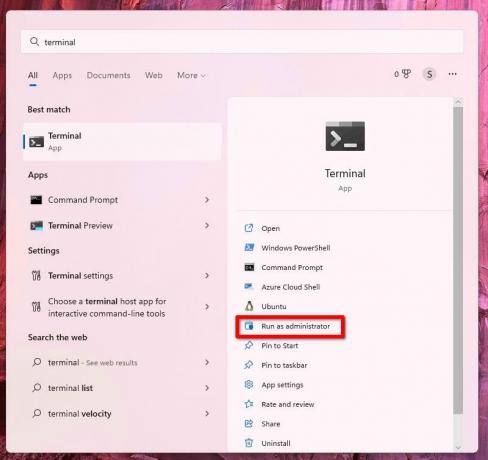
- Nyní zadejte následující příkazy jeden po druhém v Terminálu v a PowerShell nebo Příkazový řádek tab
- c:\vivetool\vivetool /enable /id: 40887771
- c:\vivetool\vivetool /disable /id: 38937525
- Jakmile se u druhého příkazu zobrazí zpráva „Úspěšně nastavena konfigurace funkce“, restartujte počítač, aby se změny projevily.
- Otevřete aplikaci Nastavení (Vyhrát + já), jít do Přizpůsobení > Hlavní panel > Položky hlavního panelu a nakonfigurujte vyhledávání.
Jsi hotov.
Chcete-li vrátit provedené změny, zadejte následující dva příkazy, opět v terminálu spuštěném jako správce.
- c:\vivetool\vivetool /disable /id: 40887771
- c:\vivetool\vivetool /enable /id: 38937525
Chcete-li použít změnu, restartujte počítač.
Díky @PhantomOfEarth za sdílení jejich nálezu. Přečtěte si pozorně jejich příspěvky v tomto vláknu, abyste se o tomto tématu dozvěděli trochu více.
Pokud se vám tento článek líbí, sdílejte jej pomocí níže uvedených tlačítek. Nebere to od vás mnoho, ale pomůže nám to růst. Děkuji za vaši podporu!
Reklama


